Publicité
Il existe de nombreuses options gratuites à la disposition de tous ceux qui souhaitent créer une newsletter d'aspect professionnel. Peu sont aussi faciles à utiliser que eLink. Avec une version gratuite et premium du service, eLink rend extrêmement facile la création d'un bulletin d'information magnifiquement conçu faisant la promotion du contenu en ligne en quelques minutes.
Avec la version gratuite d'eLink, votre page est intégrable et vous pouvez partager le lien avec n'importe qui, mais pour l'envoyer sous forme de newsletter, vous devrez passer à la version pro pour 15 $ par mois. Vous pourrez alors envoyer vos newsletters via Gmail ou MailChimp.
Une autre différence significative entre les versions gratuites et payantes est une bannière au bas de votre newsletter faisant la promotion d'eLink. Cependant, les versions gratuites et payantes vous offrent des newsletters illimitées.
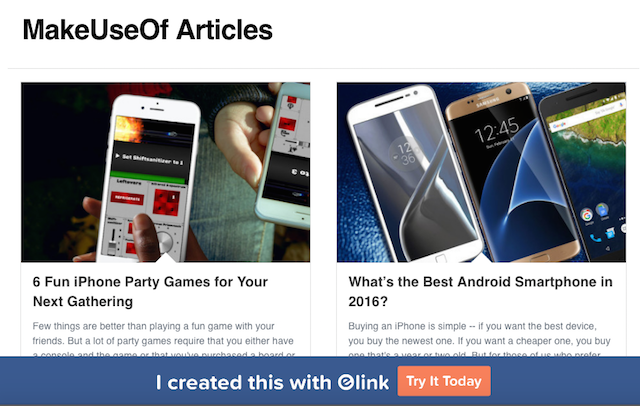
Tout ce que vous avez à faire est de préparer les liens que vous souhaitez promouvoir dans votre newsletter. Si des images sont déjà associées à ces liens, eLink les utilisera. Sinon, vous voudrez également préparer de belles photos pour accompagner votre contenu.
Une fois que vos liens et images sont prêts, il suffit de suivre quelques étapes simples.
Étape 1
Tout d'abord, choisissez la mise en page que vous souhaitez utiliser pour votre newsletter. Vous avez le choix entre huit options.
Étape 2
Ensuite, vous voudrez commencer à coller vos liens. eLink fournit un Extension Chrome qui vise à rendre ce processus un peu plus facile.
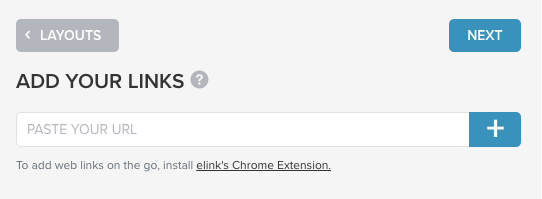
Étape 3
Lorsque vous avez entré votre lien, vous pouvez faire glisser votre image pour obtenir le recadrage parfait. Vous pouvez également modifier le titre et la description générés automatiquement à partir de votre lien. Si vous préférez utiliser une image différente ou si vous n'avez pas d'image associée à votre contenu, vous pouvez la télécharger ici.
Une fois que vous avez cliqué sur le bouton Enregistrer, vous devriez pouvoir afficher un aperçu de votre newsletter. Répétez l'étape 3 jusqu'à ce que vous ayez inclus tous vos liens.
Étape 4
Après avoir ajouté tous vos liens, cliquez sur l'onglet En-tête pour pouvoir sélectionner votre en-tête. Vous avez la possibilité de télécharger une image ou d'utiliser un en-tête contenant uniquement du texte.
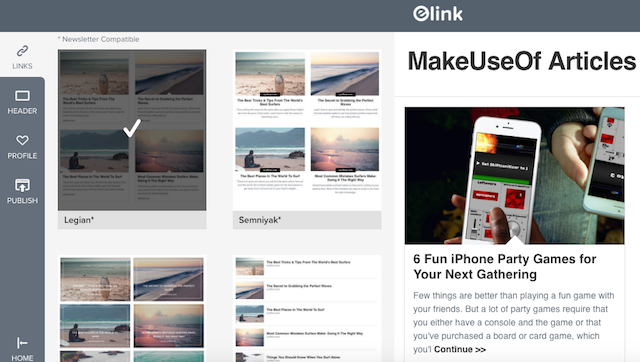
Étape 5
Cliquez sur l'onglet Profil pour personnaliser votre newsletter. Vous pouvez ajouter une photo, un slogan et trois liens. Lorsque vous entrez des liens vers des réseaux sociaux, eLink inclura automatiquement le logo de ce réseau social. Le nom que vous avez utilisé lors de votre inscription à eLink apparaîtra également ici.
Étape 6
Une fois que vous avez terminé, vous pouvez publier votre newsletter et la partager. Si vous n'êtes pas prêt à le partager, vous pouvez revenir à la page d'accueil et votre newsletter devrait être automatiquement enregistrée.
Si vous êtes prêt à publier, accédez simplement à l'onglet Publier et donnez un nom à votre newsletter (visible uniquement par vous) afin que vous puissiez afficher les analyses dans votre tableau de bord eLink. Vous pouvez également ajouter des balises si vous souhaitez faciliter la recherche de vos newsletters dans eLink, ainsi que choisir si vous souhaitez ou non rendre la version en ligne de votre moteur de recherche de newsletter conviviale.
Une fois votre newsletter publiée, vous pouvez partager le lien avec qui vous voulez ou l'intégrer. Bien que vous ne puissiez pas dépublier une newsletter, vous pouvez simplement la supprimer en appuyant sur le petit x gris dans votre tableau de bord.
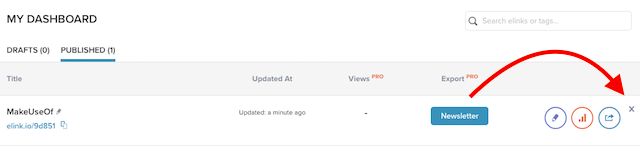
Tout au long du processus, vous pouvez passer aux étapes précédentes pour ajuster vos paramètres. Ceci est particulièrement utile si vous voulez voir à quoi ressemble votre contenu avec chaque option de mise en page.
Avez-vous des trucs ou astuces pour créer facilement une newsletter? Faites le nous savoir dans les commentaires.
Nancy est une écrivaine et éditrice vivant à Washington DC. Elle était auparavant rédactrice pour le Moyen-Orient chez The Next Web et travaille actuellement dans un groupe de réflexion basé à Washington sur les communications et la sensibilisation des médias sociaux.


